我们一般对图纸进行的都是一些常规的CAD标注,当CAD标注中需要添加一些上下标的时候,我们在软件中该如何操作,才可以让添加的CAD标注的上下标注正确显示出来,供我们绘图使用呢?
CAD标注上下标的方法:
第一种:用快捷键ED修改标注尺寸,选择要添加上下标的位置,按格式输入“上标^下标”,例如0^-0.1,再选中0^-0.1,点击文字编辑菜单中的a/b,就会变成上下标了,如图1所示。当然也可以只有上标或者下标,输入上标在上标文字的后面加符号^,如3^;输入下标在上标文字的前面加符号^,如^3。
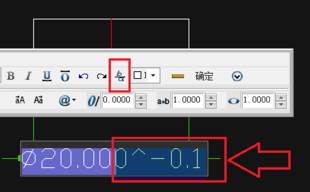
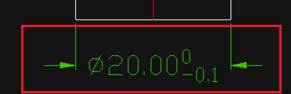
第二种:用快捷键ED修改标注尺寸,选择图中的“@”样式的图标,就可以看到有上标和下标的样式,但是不能修改。

第三种:在“特性”修改框(快捷键CTRL+1)中修改,选择要添加上下标的标注尺寸,下拉特性框找到“公差”一栏,可以在这里添加上偏差和下偏差。
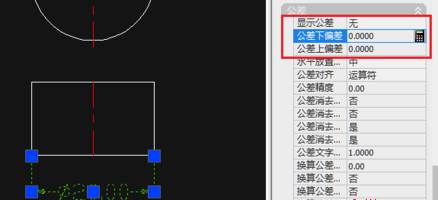
以上就是在CAD绘图软件中,在绘图过程中,我们需要对CAD标注添加一些上下标的时候,我们可以参考上面的方法进行操作,很方便。今天就介绍这么多了。安装浩辰CAD软件试试吧。更多CAD教程技巧,可关注浩辰CAD官网进行查看。

2024-04-22

2024-04-19

2024-04-18

2024-04-09

2024-02-22

2024-01-23

2024-01-22

2024-01-11

2023-12-26

2023-12-21

2023-11-27

2023-11-17
